Daftar Isi
Dalam artikel ini, saya akan menunjukkan kepada Anda, bagaimana Anda bisa menggunakan Kisaran Bekas properti dari VBA di Excel. Anda akan belajar untuk menggunakan Kisaran Bekas untuk rentang tertutup, untuk rentang yang tersebar, untuk lembar kerja yang tidak aktif, dan juga untuk buku kerja yang tidak aktif.
Unduh Buku Kerja Praktik
Unduh buku kerja ini untuk berlatih saat Anda membaca artikel ini.
Excel VBA UsedRange.xlsmPengantar Properti UsedRange dari VBA di Excel
The Kisaran Bekas properti dari VBA mengembalikan a Rentang Ini mengembalikan rentang yang terdiri dari semua sel dalam lembar kerja yang telah digunakan termasuk baris kosong di awal.
Dalam sebuah VBA kode Kisaran Bekas digunakan bersama dengan nama lembar kerja. Jadi sintaks umum untuk menggunakan properti Kisaran Bekas properti untuk lembar kerja aktif adalah:
Dim Rng Sebagai Range
Set Rng = ActiveSheet.UsedRange

⧭ Catatan:
- Di sini Rng adalah nama dari Rentang dikembalikan oleh Kisaran Bekas properti. Anda dapat menggunakan apa pun yang Anda suka.
- Untuk melaksanakan Kisaran Bekas di lembar kerja selain yang aktif, gunakan nama lembar kerja sebagai gantinya.
Misalnya, untuk menerapkannya dalam lembar kerja yang disebut Sheet1 , masukkan:
Set Rng = Lembar Kerja ("Sheet1").UsedRange 4 Cara Menggunakan Properti UsedRange dari VBA di Excel
Berikut ini adalah 4 cara paling umum untuk menggunakan Kisaran Bekas properti di VBA .
1. Properti VBA UsedRange untuk Rentang Tertutup
Pertama-tama, kita akan menggunakan VBA UsedRange properti untuk lembar kerja dengan rentang tertutup.
Ini akan mengembalikan seluruh rentang termasuk baris kosong di awal.
Di sini kita punya lembar kerja bernama Sheet1 yang berisi rentang tertutup yang terdiri dari nama, tanggal bergabung, dan gaji beberapa karyawan perusahaan.

Sekarang jika Anda menggunakan Kisaran Bekas properti pada lembar kerja ini, itu akan mengembalikan rentang B2: C13 (Termasuk baris kosong di awal).
Jika Sheet1 aktif, Anda dapat menggunakan:
Dim Rng Sebagai Range
Set Rng = ActiveSheet.UsedRange

Atau Anda bisa menggunakan:
Dim Rng Sebagai Range
Set Rng = Lembar Kerja ("Sheet1").UsedRange

⧭ Keluaran:
Kami telah menggunakan Pilih properti dari Rentang dalam kode. Jadi, jika kita menjalankan kode, itu akan memilih rentang B2:D13 dari Sheet1 .

Baca selengkapnya: Cara Menggunakan Objek Rentang VBA di Excel (5 Properti)
2. Properti VBA UsedRange untuk Rentang Tersebar
Jika Anda memiliki rentang yang tersebar di lembar kerja mana pun, maka Kisaran Bekas akan mengembalikan rentang termasuk sel kosong di antaranya.
Sekarang, di Sheet1 , kita memiliki total gaji, gaji tertinggi, dan gaji terendah yang tersebar di berbagai tempat, dari sel B3 untuk G3 seperti ini:

Sekarang gunakan salah satu dari dua baris kode untuk menggunakan Kisaran Bekas properti.
Dim Rng Sebagai Range
Set Rng = ActiveSheet.UsedRange

Atau
Dim Rng Sebagai Range
Set Rng = Lembar Kerja ("Sheet1").UsedRange

⧭ Keluaran:
Ini mengembalikan semua sel dalam rentang B2: G3 dari Sheet1 termasuk sel kosong (Termasuk baris kosong di awal). Seperti yang telah kita gunakan Pilih properti dari Rentang , itu akan memilih rentang B2: G3.
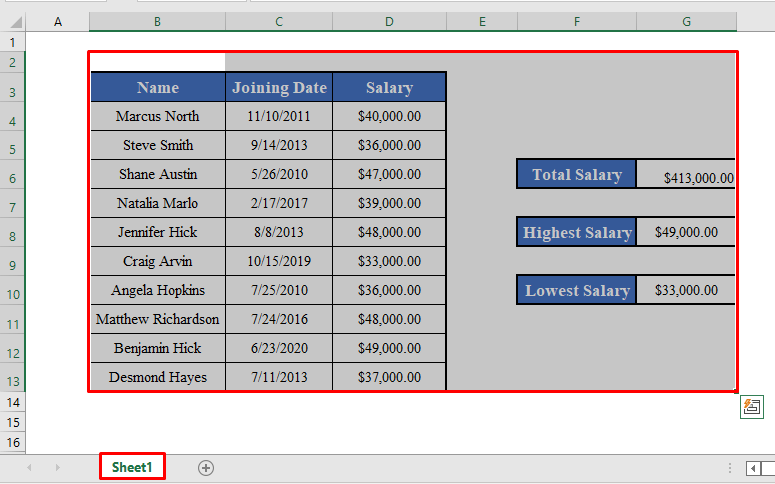
Baca selengkapnya: Akhir Rentang Menggunakan VBA di Excel (Dengan Contoh)
Bacaan Serupa
- Excel VBA Salin Rentang ke Lembar Lain (8 Cara Termudah)
- Lingkari Rentang untuk Setiap Sel dengan Excel VBA (Panduan Utama)
- Excel Subscript Out of Range Error di VBA (dengan 5 Solusi)
3. Properti VBA UsedRange untuk Lembar Kerja Tidak Aktif
Jika kita ingin menggunakan Kisaran Bekas properti pada lembar kerja yang tidak aktif, Anda harus menyebutkan nama lembar kerja di awal.
Misalnya, di sini lembar kerja aktif saya adalah Sheet1 .
Untuk menggunakan Kisaran Bekas properti di Sheet2 kita harus menggunakan:
Dim Rng Sebagai Range
Set Rng = Lembar Kerja ("Sheet2").UsedRange

Ini akan memilih semua sel yang digunakan di lembar kerja yang disebut Sheet2 .

Baca selengkapnya: VBA untuk Mengatur Rentang di Excel (7 Contoh)
4. Properti VBA UsedRange untuk Buku Kerja Tidak Aktif
Anda bahkan bisa menggunakan properti UsedRange untuk buku kerja yang tidak aktif. Cukup letakkan nama buku kerja di depan.
Misalnya, di sini buku kerja saya yang aktif adalah Buku Kerja1 Untuk melaksanakan Kisaran Bekas properti di atas Sheet1 dari Buku Kerja2 kita harus menggunakan:
Dim Rng Sebagai Range
Set Rng = Workbooks("Workbook2.xlsm").Worksheets("Sheet1").UsedRange

Ini akan memilih rentang lembar kerja yang digunakan Sheet1 dari Buku Kerja2 .

Baca selengkapnya: VBA untuk Setiap Sel dalam Rentang di Excel (3 Metode)
Hal-hal yang Perlu Diingat
The Kisaran Bekas properti dari VBA mengembalikan a Rentang Di sini, di artikel ini, kami telah menggunakan objek Pilih properti dari Rentang objek untuk kepentingan visualisasi. Tetapi jelas, Anda bisa menggunakan properti lain dari sebuah Rentang sesuai dengan kenyamanan Anda.
Kesimpulan
Dengan menggunakan metode-metode ini, Anda bisa menggunakan Kisaran Bekas Apakah Anda memiliki pertanyaan? Jangan ragu untuk bertanya kepada kami.

